RoundCube Webmail sul tuo server ISPConfig in 10 semplici passaggi

Versione 2.1
Autore:
Ci sono dei bei pacchetti RoundCube disponibili per ISPConfig su http://www.ispconfig.org/downloads.htm
Il pacchetto RoundCube di tua scelta può essere installato con ISPConfig Update Manager. Tuttavia, se preferisci configurare RoundCube sul tuo server ISPConfig nello spazio web di tua scelta in esecuzione sulla porta 80, puoi usare questo "Come fare per" in alternativa.In questo come userò ad esempio:
- nome dominio webmail.myhostingcompany.tld
- nome database MySQL:web_db1
- nome utente MySQL:web1_u1
- password utente MySQL:mysqlpassword
- versione RoundCube 0.1.1
Quando hai finito con questo "Come fare per", hai un bel client webmail all'URL http://webmail.myhostingcompany.tld.
Il passaggio 2 non è realmente necessario ma può essere molto pratico se desideri caricare/scaricare il tuo sito Web tramite FTP. Questo è molto utile se desideri personalizzare il sito Web RoundCube sul desktop locale.
Eccoci:
Passaggio 1:crea un sito web:
In ISPConfig, crea un sito web tramite "Nuovo sito" nel menu principale.
Nella scheda chiamata "Base" usa webmail per il nome host e myhostingcompany.tld per il nome di dominio. Abilita gli script MySQL e PHP per questo sito Web ma disabilita la modalità provvisoria PHP. RoundCube fa uso di file .htaccess. Per consentire questi file all'interno del tuo sito web, aggiungi le seguenti righe nel campo della direttiva Apache del tuo sito web:
<Directory "/var/www/web1/web">
Options FollowSymLinks
AllowOverride All
</Directory>
Fase 2:crea un utente amministratore per il sito Web:
In ISPConfig, crea un utente Amministratore, in modo da poter caricare il sito web in un secondo momento tramite FTP:
Nel menu principale seleziona “ISP Manager”, seleziona il tuo nuovo sito web chiamato webmail.myhostingcompany.tld nell'albero della struttura e premere il tab “Utente e Email”.
Premere “nuovo” e definire un nuovo utente e il suo indirizzo email. Assegna a questo utente i diritti di amministratore e premi "Salva".
Fase 3:crea un database MySQL per il sito Web:
Fai clic sulla scheda denominata "Opzioni" e crea un nuovo database per il sito Web.
ISPConfig ti mostrerà:
Nome database:web1_db1 (esempio)
Database utente:web1_u1 (esempio)
Quindi definisci una password per l'utente Database e premi "Salva".
Fase 4 – Scarica/estrai i pacchetti e rimuovi alcuni file:
- Accedi al tuo server come root.
La versione più stabile in questo momento è la versione 0.1.1.
Passa al web dove vuoi scaricare RoundCube dando il comando:
cd /var/www/web1/web/
wget http://downloads.sourceforge.net/roundcubemail/roundcubemail-0.1.1.tar.gz
Estrai RoundCube con il comando:
tar xzf roundcubemail-0.1.1.tar.gz
Rimuovi i file tar.gz:
rm *.tar.gz
Fase 5 - Sposta i file nella directory web ed elimina la directory vuota:
cd roundcubemail-0.1.1
mv * ../
cd ../
rmdir roundcubemail-0.1.1
Fase 6:rendere la directory temp e logs leggibile/scrivibile per Apache:
Nella tua cartella web /var/www/web1/web, dai al tuo server web i privilegi di lettura/scrittura a tutte le cartelle nella directory temp e logs dando questi comandi:
chown -R www-data:www-data temp
chown -R www-data:www-data logs
(Questo è il modo in cui funziona su Debian Linux, altre distribuzioni potrebbero differire).
È anche possibile modificare le directory temp e logs su 777 ma questo non è sicuro.
cd /var/www/web1/
chown -R -v -f webadmin:web1 web/(Ricorda che "web1" e il nome utente "webadmin" sono secondo il mio esempio, usa invece il tuo numero web e nome utente!)
Fase 7 – Configura RoundCube (manualmente):
Con questo metodo hai più opzioni disponibili!
Vai alla cartella config con il comando:
cd config
Qui troverai due file, db.inc.php.dist e main.inc.php.dist.
Rinomina main.inc.php.dist e db.inc.php .dist rimuovendo .dist.
Ora hai due file db.inc.php e main.inc.php.
Modifiche da apportare al file db.inc.php:
Apri db.inc.php in un editor di testo.
Diamo a RoundCube un modo per accedere al nostro database appena creato modificando la riga:
$rcmail_config['db_dsnw']='mysql:// roundcube:[email protected]/roundcubemail';
in:
$rcmail_config['db_dsnw']='mysql:// web1_u1:[email protected]/web1_db1';
Assicurati di avere anche la seguente riga :
$rcmail_config['db_backend'] ='mdb2';
Modifiche da apportare al file main.inc.php:
Apri il tuo file main.inc.php con un editor di testo:
Modifiche da apportare a main.inc.php:
Cambia la riga:
$rcmail_config['default_host'] ='';
in
$rcmail_config['default_host'] ='localhost';
o in:
$rcmail_config['default_host'] ='';
se preferisci scegliere un nome server al momento del login.
Puoi mantenere tutte le impostazioni di configurazione come predefinite, ma assicurati di avere le seguenti righe:
$rcmail_config['default_port'] =143;
$rcmail_config['virtuser_file'] ='/etc/postfix/virtusertable';
$rcmail_config[ 'smtp_server'] ='';
$rcmail_config['smtp_port'] =25;
$rcmail_config['create_default_folders'] =VERO;
$rcmail_config['prefer_html'] =VERO;
$rcmail_config['htmleditor'] =FALSO;
$rcmail_config['preview_pane'] =VERO;
$rcmail_config['enable_spellcheck'] =TRUE;
La riga successiva richiede maggiore attenzione per motivi di sicurezza:
$rcmail_config['des_key'] ='';
Sostituisci '' con una stringa di 24 caratteri esatti!
Quando un utente accede con l'indirizzo e-mail per la prima volta, all'interno di RoundCubes la sezione identità, l'indirizzo e-mail verrà visualizzato come:[email protected] Poiché vogliamo che l'indirizzo e-mail venga visualizzato come [email protected] procedi come segue:
Modificare la riga 709 all'interno del file /program/include/main.inc da:
709 $linea =taglia($linea);
a:
709 $line =trim(str_replace("www.", "" , $riga));
Assicurati di avere la seguente riga nel tuo file php.ini:
; virgolette magiche per dati GET/POST/Cookie in entrata.
magic_quotes_gpc =Off
Se fosse necessario cambiare la riga da
magic_quotes_gpc =On
in
magic_quotes_gpc =Off
allora riavvia Apache2 in seguito con il comando:
/etc/init.d/apache2 restart
Fase 8 – Configura RoundCube (modo alternativo usando lo script di installazione):
RoundCube viene fornito con un simpatico script di installazione. Questo metodo alternativo è un modo molto semplice per configurare RoundCube. All'interno del tuo browser, visita il tuo nuovo sito Web RoundCube all'indirizzo http://webmail.yourhostingcompany.tld/installer/index.php.

Leggere i requisiti di base e premere il pulsante "AVVIO INSTALLAZIONE".
Sulla schermata "Verifica ambiente" vengono verificati i requisiti di sistema.
Se uno o più requisiti di sistema vengono visualizzati con il colore rosso, è necessario modificare la configurazione per garantire il corretto funzionamento di RoundCube.
Su un server ISPConfig predefinito, tutto dovrebbe essere a posto, probabilmente devi solo disattivare magic_quotes_gpc all'interno del tuo file php.ini.
Se i requisiti di sistema per vanno bene, premi il pulsante " AVANTI".
Nella schermata "Crea configurazione" puoi definire la configurazione di sistema richiesta.
Definire le impostazioni di configurazione, come abbiamo fatto prima nel passaggio 7 di questa procedura.
Definisci le impostazioni del database in base al nostro database MySQL come abbiamo definito in ISPConfig:
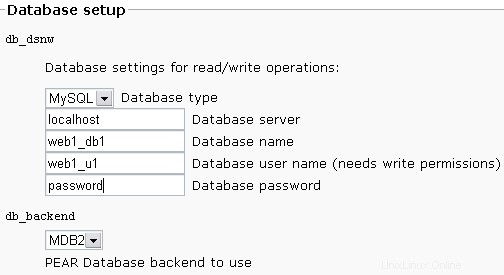
Infine premi il pulsante "CREA CONFIG".
Vengono visualizzate due configurazioni.
Copiare la prima configurazione all'interno del file main.inc.php e la seconda configurazione all'interno del file db.inc.php. Salva questi file nella directory config/ della tua installazione di RoundCube.
Premi il pulsante "Continua"
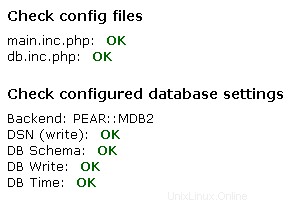
I risultati vengono visualizzati.
Ora testiamo l'SMTP e Configurazione IMAP.
Dopo aver completato l'installazione e i test finali, rimuovere l'intera cartella del programma di installazione dalla radice del documento dell'installazione di RoundCube.
Infine, modificare la riga 709 all'interno di /program/include/ main.inc come descritto nel passaggio 7 di questo howto.
Fase 9:accedi al tuo nuovo client webmail:
Ora puoi puntare al tuo nuovo client di webmail con il tuo browser preferito. L'indirizzo secondo il mio come è:http://webmail.myhostingcompany.tld
Puoi accedere con qualsiasi combinazione di nome utente/password o indirizzo e-mail/password valida, come definito in ISPConfig.
Dopo il tuo primo accesso dovresti effettuare alcune impostazioni prima di iniziare a usare RoundCube. Qui, la prima cosa che devi fare è definire la tua identità. È possibile definire più di un'identità per un indirizzo e-mail, ma è necessaria almeno una. Quando crei un'identità, modifica anche @localhost all'interno di @tuodominio.tld se necessario.
PASSAGGIO 10 – Personalizzazione di RoundCube:
Se ti piace personalizzare la webmail RoundCube, faccio riferimento al come di Paul Stamatiou all'URL:http://paulstamatiou.com/2005/10/29/how-to-setup-roundcube-webmail-on-your-server/
Prima di iniziare a personalizzare RoundCube, ti consiglio di scaricarlo utilizzando il tuo account amministratore come indicato nel PASSAGGIO 2. La personalizzazione della webmail RoundCube sul desktop locale è più comoda.
Informazioni:
Maggiori informazioni su RoundCube:http://www.roundcube.net/
Grazie speciali a:
Pauls Stamatiou, che ha scritto e pubblicato un bel modo per impostare RoundCube http://paulstamatiou.com/2005/10/29/how-to-setup-roundcube-webmail-on-your -server/
I membri di Howtoforge per il loro utile contributo!